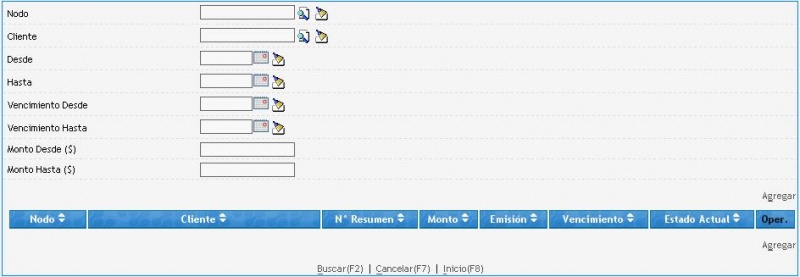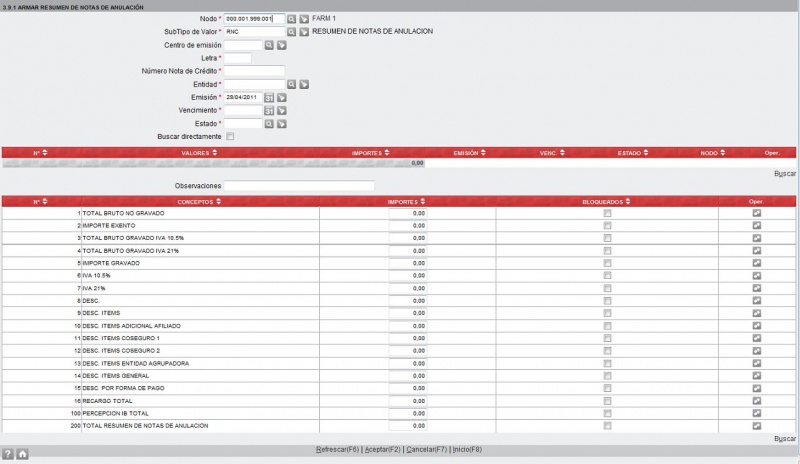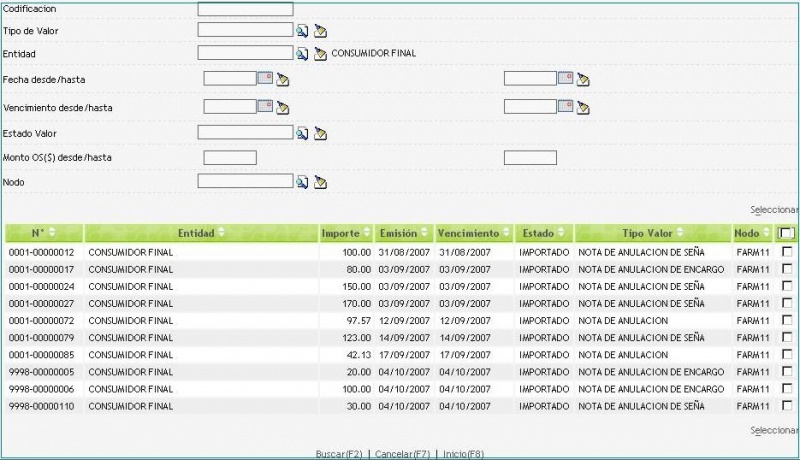3.9.1 Armar Resumen de Notas de Anulación
Hacer Click en Agregar(F2)
Los campos con * son obligatorios.
Nodo* = viene seleccionado el nodo de ingreso pero se puede cambiar por cualquier nodo de nivel jerárquico inferior perteneciente a su rama desde el cual se visualicen las notas de anulación a agrupar.
SubTipo de Valor* = RESUMEN DE NOTAS DE ANULACION
Centro de Emisión = se puede seleccionar alguno de los que se tengan dados de alta
Letra* = la que corresponda al tipo de comprobantes a agrupar
Número Nota de Crédito* = el del comprobante físico que se va a utilizar para hacer la nota de crédito manualmente
Cliente* = si el resumen agrupa anulaciones en general, seleccionar CONSUMIDOR FINAL; de lo contrario, seleccionar el cliente o empresa que corresponda
Emisión* = viene seleccionada la fecha del día pero se puede cambiar
Vencimiento* = fecha de vencimiento del comprobante a emitir manualmente
Estado* = INGRESADO
Buscar directamente = sin tildar significa que habrá que realizar la búsqueda de notas de anulación manualmente, tildado significa que el sistema traerá automáticamente todas las notas de anulaciones de la rama pasibles de ser agrupadas
Hacer Click en Buscar
Las anulaciones se pueden filtrar aún más por los datos Codificación, Tipo de Valor, Fecha desde/hasta, Vencimiento desde/hasta, Estado Valor, Monto ($) desde/hasta, Nodo, o cualquier combinación de los mismos.
Hacer Click en Buscar(F2)
Tildar las anulaciones a agrupar y hacer Click en Seleccionar
Hacer Click en Agregar(F2)